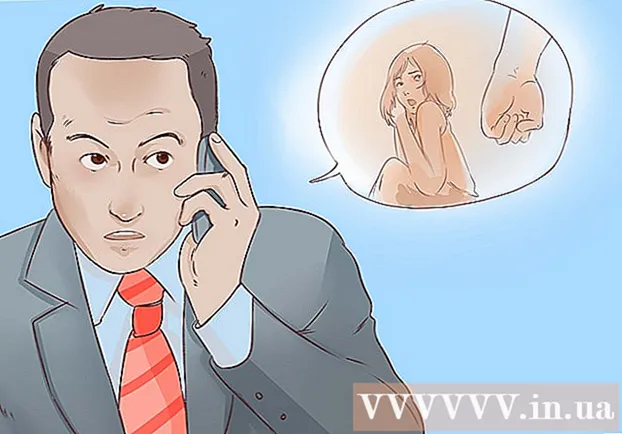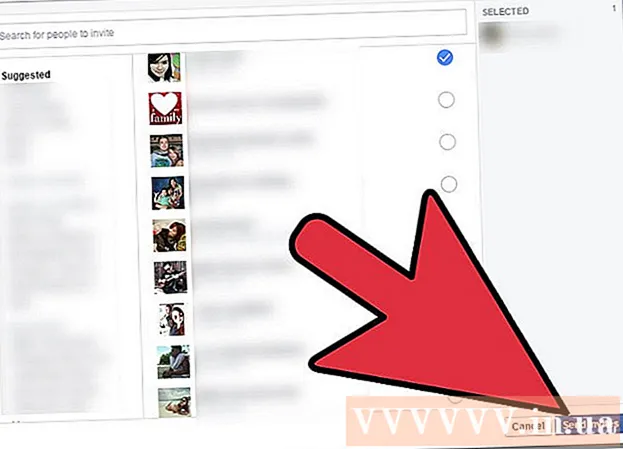రచయిత:
Janice Evans
సృష్టి తేదీ:
24 జూలై 2021
నవీకరణ తేదీ:
1 జూలై 2024

విషయము
- దశలు
- 2 వ పద్ధతి 1: నకిలీ డేటాను మాన్యువల్గా తొలగించండి
- 2 వ పద్ధతి 2: "డూప్లికేట్ మేనేజర్" ఎంపికను ఉపయోగించడం
- చిట్కాలు
స్ప్రెడ్షీట్లు మరియు ముఖ్యంగా మైక్రోసాఫ్ట్ ఎక్సెల్, మీ డేటాను మీకు నచ్చిన విధంగా ఆర్గనైజ్ చేయడానికి గొప్ప టూల్స్. స్ప్రెడ్షీట్లు బుక్ కీపింగ్కు, క్లయింట్లతో పనిచేయడానికి, ఇ-మెయిల్ అడ్రస్ల డేటాబేస్ నిర్వహణకు ఉపయోగపడతాయి మరియు పని ప్రారంభించే ముందు, డేటా ఎక్కడా నకిలీ కాదని నిర్ధారించుకోవాలి. ఈ వ్యాసం ఎక్సెల్లో నకిలీ డేటాను ఎలా తొలగించాలో నేర్పుతుంది.
దశలు
2 వ పద్ధతి 1: నకిలీ డేటాను మాన్యువల్గా తొలగించండి
 1 ఎక్సెల్ తెరవండి. మీకు కావలసిన వర్క్షీట్ను ఎంచుకోండి.
1 ఎక్సెల్ తెరవండి. మీకు కావలసిన వర్క్షీట్ను ఎంచుకోండి.  2 మీరు నకిలీల కోసం తనిఖీ చేయదలిచిన డేటాను ఎంచుకోండి. మీరు మొత్తం నిలువు వరుసలు లేదా వరుసలు మరియు వ్యక్తిగత కణాలలో రెండింటినీ ఎంచుకోవచ్చు.
2 మీరు నకిలీల కోసం తనిఖీ చేయదలిచిన డేటాను ఎంచుకోండి. మీరు మొత్తం నిలువు వరుసలు లేదా వరుసలు మరియు వ్యక్తిగత కణాలలో రెండింటినీ ఎంచుకోవచ్చు.  3 మెనులో "డేటా" ట్యాబ్ని తెరవండి.
3 మెనులో "డేటా" ట్యాబ్ని తెరవండి.- "అధునాతన ఫిల్టర్" మెనులో, మీరు ఏ డేటాను కనుగొనాలి మరియు నిర్దిష్ట శ్రేణి కణాలలో పేర్కొనవచ్చు.
 4 కనిపించే మెను నుండి "అధునాతన ఫిల్టర్" మెనుని తెరవండి. మీ ఎక్సెల్ వెర్షన్ని బట్టి, ఈ మెనూ “ఫిల్టర్” లేదా “సార్ట్ & ఫిల్టర్” మెనూ కింద ఉండవచ్చు.
4 కనిపించే మెను నుండి "అధునాతన ఫిల్టర్" మెనుని తెరవండి. మీ ఎక్సెల్ వెర్షన్ని బట్టి, ఈ మెనూ “ఫిల్టర్” లేదా “సార్ట్ & ఫిల్టర్” మెనూ కింద ఉండవచ్చు.  5 "ప్రత్యేకమైన రికార్డు మాత్రమే" బాక్స్ని చెక్ చేయండి. ఈ విధంగా మీరు నకిలీ డేటాను వదిలించుకుంటారు.
5 "ప్రత్యేకమైన రికార్డు మాత్రమే" బాక్స్ని చెక్ చేయండి. ఈ విధంగా మీరు నకిలీ డేటాను వదిలించుకుంటారు.  6 ఫిల్టర్ చేయబడిన డేటాను కాపీ చేయాల్సిన పట్టిక ప్రాంతాన్ని పేర్కొనండి. వాస్తవానికి, మీరు ప్రతిదాన్ని దాని స్థానంలో ఉంచవచ్చు, కానీ ఈ సందర్భంలో, నకిలీ విలువలు మాత్రమే దాచబడతాయి మరియు జాబితా నుండి తీసివేయబడవు.
6 ఫిల్టర్ చేయబడిన డేటాను కాపీ చేయాల్సిన పట్టిక ప్రాంతాన్ని పేర్కొనండి. వాస్తవానికి, మీరు ప్రతిదాన్ని దాని స్థానంలో ఉంచవచ్చు, కానీ ఈ సందర్భంలో, నకిలీ విలువలు మాత్రమే దాచబడతాయి మరియు జాబితా నుండి తీసివేయబడవు.  7 నకిలీ విలువలను పూర్తిగా వదిలించుకోవడానికి, పట్టిక లేదా డేటాబేస్ను కొత్త పేరుతో సేవ్ చేయండి.
7 నకిలీ విలువలను పూర్తిగా వదిలించుకోవడానికి, పట్టిక లేదా డేటాబేస్ను కొత్త పేరుతో సేవ్ చేయండి.
2 వ పద్ధతి 2: "డూప్లికేట్ మేనేజర్" ఎంపికను ఉపయోగించడం
 1 ఎక్సెల్ 2010 లేదా తరువాత మీ డేటాబేస్ను తెరవండి. మీరు పని చేసే పట్టికను ఎంచుకోండి.
1 ఎక్సెల్ 2010 లేదా తరువాత మీ డేటాబేస్ను తెరవండి. మీరు పని చేసే పట్టికను ఎంచుకోండి.  2 డేటాబేస్ను కొత్త పేరుతో సేవ్ చేయండి. ఇది ఏదైనా ఉంటే, అసలు ఫైల్ను ఉపయోగించడానికి మిమ్మల్ని అనుమతిస్తుంది, దీనిలో ఎలాంటి మార్పులు ఉండవు.
2 డేటాబేస్ను కొత్త పేరుతో సేవ్ చేయండి. ఇది ఏదైనా ఉంటే, అసలు ఫైల్ను ఉపయోగించడానికి మిమ్మల్ని అనుమతిస్తుంది, దీనిలో ఎలాంటి మార్పులు ఉండవు.  3 ఎగువన ఉన్న క్షితిజ సమాంతర మెనులో "డేటా" ట్యాబ్ని తెరవండి. ఎక్సెల్ 2011 లో, మెను ఆకుపచ్చగా ఉంటుంది.
3 ఎగువన ఉన్న క్షితిజ సమాంతర మెనులో "డేటా" ట్యాబ్ని తెరవండి. ఎక్సెల్ 2011 లో, మెను ఆకుపచ్చగా ఉంటుంది.  4 మీరు నకిలీ డేటా కోసం తనిఖీ చేయదలిచిన సెల్లను ఎంచుకోండి. మొత్తం కాలమ్ లేదా అడ్డు వరుసను ఒకేసారి ఎంచుకోవడానికి, వరుసగా పైన ఉన్న అక్షరాలు లేదా వైపున ఉన్న నంబర్పై క్లిక్ చేయండి.
4 మీరు నకిలీ డేటా కోసం తనిఖీ చేయదలిచిన సెల్లను ఎంచుకోండి. మొత్తం కాలమ్ లేదా అడ్డు వరుసను ఒకేసారి ఎంచుకోవడానికి, వరుసగా పైన ఉన్న అక్షరాలు లేదా వైపున ఉన్న నంబర్పై క్లిక్ చేయండి.  5 మెనూలోని "డూప్లికేట్లను తొలగించు" బటన్పై క్లిక్ చేయండి.
5 మెనూలోని "డూప్లికేట్లను తొలగించు" బటన్పై క్లిక్ చేయండి. 6 మీరు ఎంచుకున్న సెల్లలో ఎంత నకిలీ డేటా ఉందో చూడండి. "నకిలీలను తొలగించు" బటన్పై క్లిక్ చేయండి, ప్రోగ్రామ్ నకిలీ డేటా మరియు ప్రత్యేక విలువలను కనుగొంటే అది యాక్టివ్గా ఉంటుంది.
6 మీరు ఎంచుకున్న సెల్లలో ఎంత నకిలీ డేటా ఉందో చూడండి. "నకిలీలను తొలగించు" బటన్పై క్లిక్ చేయండి, ప్రోగ్రామ్ నకిలీ డేటా మరియు ప్రత్యేక విలువలను కనుగొంటే అది యాక్టివ్గా ఉంటుంది.  7 ఏకైక విలువలు మాత్రమే మిగిలి ఉన్నాయని నిర్ధారించుకోవడానికి ఫైల్ను మళ్లీ సేవ్ చేయండి.
7 ఏకైక విలువలు మాత్రమే మిగిలి ఉన్నాయని నిర్ధారించుకోవడానికి ఫైల్ను మళ్లీ సేవ్ చేయండి.
చిట్కాలు
- మీ ఎక్సెల్ వెర్షన్లో “డూప్లికేట్ మేనేజర్” ఫంక్షన్ లేకపోతే, మీరు ప్రత్యేక మాక్రోను ఉపయోగించగలరు. స్థూలని ఇన్స్టాల్ చేసి, "నకిలీలను తీసివేయండి" బటన్ని యాక్సెస్ చేయడానికి Excel ని పున restప్రారంభించండి.